دشواری: در حد متوسط

مراحل:13
زمان موردنیاز:15 دقیقه
مقدمه
از این راهنما برای تعویض اسپیکر های لپ تاپ Acer Nitro 5 AN515-53-55G9 استفاده کنید. این لپ تاپ دارای دو اسپیکر است که به لپ تاپ متصل هستند.
ابزار موردنیاز:
- اسپاتول فلزی
- اسپاتول
- پیچگوشتی چهارسو
مرحله 1: باتری
 |  |
احتیاط: قبل از شروع مراحل تعویض مطمئن شوید لپ تاپ خاموش است و آن را از برق کشیدهاید.
- لپ تاپ را برعکس کنید تا زیر آن رو به بالا باشد.
- محفظه رم موجود در پایین لپ تاپ را پیدا کنید.
مرحله 2
 |  |

- از پیچگوشتی چهارسو استفاده کنید و پیچ 9 میلیمتری گوشه سمت چپ را که در پایین پوشش محفظه رم قرار دارد بازکنید.
- با استفاده از اسپاتول، درپوش محفظه رم را بالا کشیده و جدا کنید.
مرحله 3
 |  |
- محفظه هارد دیسک در سمت چپ لپ تاپ را مشخص کنید.
- پیچ را با پیچگوشتی چهارسو بازکنید.
- پوشش نازک را با استفاده از اسپاتول بلند کنید.
مرحله 4

- با استفاده از پیچگوشتی چهارسو پیچهای 9 میلیمتری که درب پشت را در جای خود نگه داشتهاند بازکنید.
مرحله 5
 |  |
- درب پشتی را با دقت در تمام لبهها از دستگاه جدا کنید.
- با زور درب را جدا نکنید زیرا ممکن است به آن آسیب برسد.
مرحله 6
 |  |
- پس از جدا کردن درب پشتی رایانه به این شکل درمیآید.
- باتری دستگاه با این حالت در قسمت وسط پایین لپ تاپ قرار دارد.
مرحله 7
 |  |

- رابط اتصال باتری به مادربرد را بیابید.
- با استفاده از انگشتان خود، اتصال را بیرون بکشید.
مرحله 8

- باتری را از دستگاه جدا کنید.
مرحله 9: اسپیکر
 |  |

- پس از برداشته شدن باتری، دستگاه شما باید شبیه به این باشد.
- اسپیکرها در دایره قرمز قرار دارند، دوشاخه اتصال آنها را پیدا کنید.
مرحله 10
 |  |
- همانطور که نشان دادهشده کابل را از مادربرد جدا کنید.
- کابلها را با دقت از دوشاخه اصلی جدا کنید.
احتیاط: کابل را به زور نکشید زیرا ممکن است شکسته شود.
مرحله 11
 |  |
- همانطور که در اینجا نشان دادهشده است، اسپیکر سمت چپ را بلند کنید تا بتوانید آن را از دستگاه خارج کنید.
احتیاط: واشرهای لاستیکی اسپیکر بهصورت ناگهانی کنده میشوند. آنها را میتوان بهراحتی دوباره سر جای اولشان گذاشت.
مرحله 12
 |  |
- کابل را از دستگاه دنبال کنید تا به اسپیکر سمت راست برسید.
احتیاط: سیم را با فشار نکشید زیرا ممکن است کابل را بشکند.
مرحله 13
 | 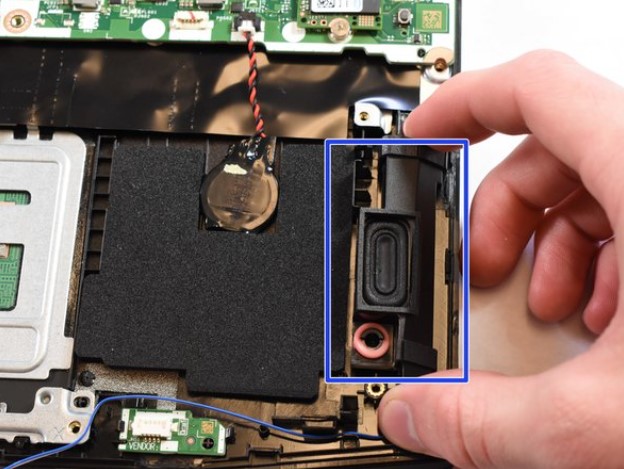 |
- اسپیکر سمت راست را روی دستگاه پیدا کنید.
- اسپیکر را بلند کنید تا از دستگاه خارج شود.
- احتیاط: واشرهای لاستیکی اسپیکر بهصورت ناگهانی کنده میشوند. آنها را میتوان بهراحتی دوباره سر جای اولشان گذاشت.
پایان کار
برای مونتاژ مجدد دستگاه خود، این دستورالعملها را به ترتیب و بهصورت معکوس دنبال کنید.
در پایان چنانچه به سایر مباحث مرتبط با تعمیرات کامپیوتر علاقه مند هستید و تمایل دارید به عنوان تعمیرکار حرفه ای در این حوزه شروع به کار نمایید، می توانید با مراجعه به سایت مجتمع آموزشی پل، در یکی از دوره های حضوری یا آنلاین، با عنوان آموزش تعمیرات کامپیوتر و آموزش آنلاین تعمیرات لپ تاپ ثبت نام نموده و با شرکت در این دوره ها، با نحوه تعمیر خرابی برد ها و قطعات آشنا شده و با دریافت مدرک فنی و حرفه ای وارد بازار کار شوید..








ثبت دیدگاه
نظر با موفقیت ثبت شد
دیدگاه شما پس از تایید نمایش داده میشود